在启用bitlocker驱动器去加密磁盘数据之后,每次打开磁盘你就需要输入密码才能进入,有的win11用户嫌这样太麻烦了,那么怎么关掉bitlocker驱动器加密功能呢?方法很简单,大家先找到被加密的那个磁盘右键选择显示更多选项,然后点击管理 Bitlocker(B),之后按照提示去操作就能解除加密了。
win11bitlocker驱动器加密怎么关:
打开此电脑,找到并选中,被加密的磁盘,在打开的菜单项中,选择显示更多选项。
在显示更多选项中,选择管理 Bitlocker(B),如下图所示;
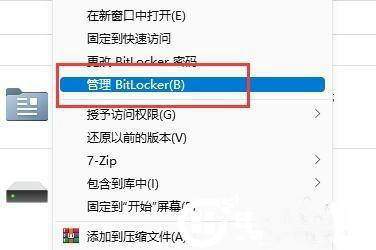
在打开的窗口中,点击关闭 Bitlocker,如下图所示;

弹出的Bitlocker 驱动器加密窗口,点击关闭 Bitlocker,如下图所示;
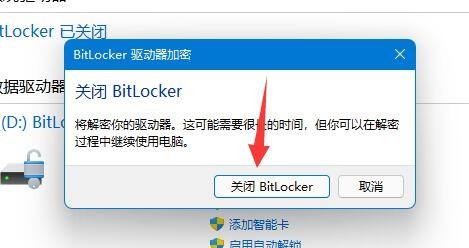
等解密进度条走完,就可以解除Win11硬盘加密了,如下图所示。
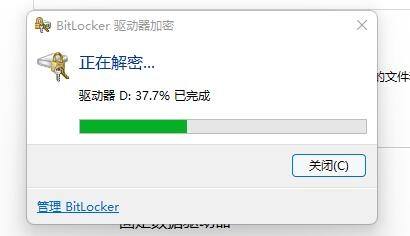
以上就是win11bitlocker驱动器加密怎么关 win11bitlocker驱动器加密怎么解除的全部内容,希望能帮到大家!